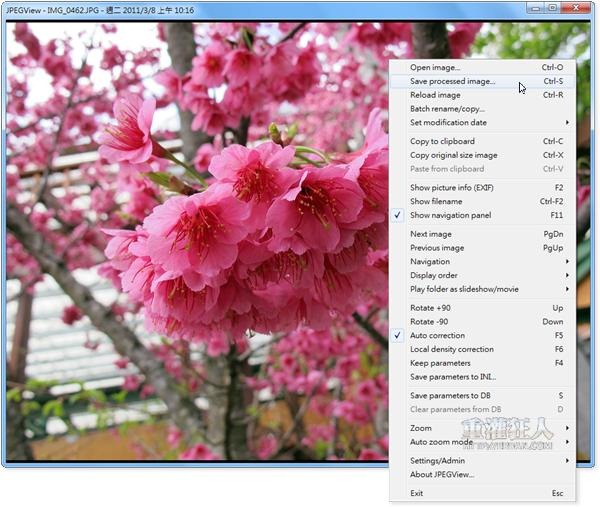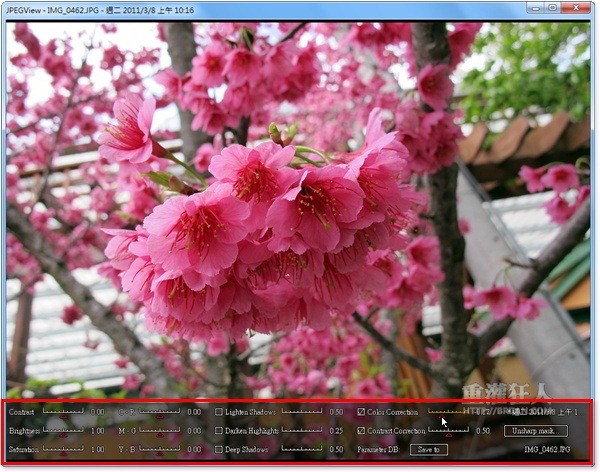2018/1/1 更新:軟體版本更新至 v1.0.36 最新版。
JPEGView是個小巧、速度快的看圖軟體,雖然名為JPEGView,不過它不只可以瀏覽JPEG格式的圖檔,還可支援BMP, PNG, GIF與TIFF等常見的圖檔格式。
儘管網路上看圖軟體的種類相當多,不過 JPEGView 還是有其簡單、速度快、精簡實用的優勢。當我們開啟JPEGView程式時,馬上會出現開啟檔案的視窗,選取你要瀏覽的圖檔後即可使用全螢幕的方式瀏覽完整的圖檔畫面。
瀏覽時,除了可以用滑鼠滾輪放大縮小、用鍵盤的←左、→右鍵切換上一張或下一張圖之外,也可直接用鍵盤↑上、↓下鍵翻轉圖檔,更可快速顯示EXIF與各種圖檔資訊..等,此外還可依照自己的需求用滑鼠手動微調照片的傾斜角度,還內建了相當多個實用的色彩微調工具,讓我們快速幫照片做些增色或色彩強。
▇ 軟體小檔案 ▇ (錯誤、版本更新回報)
- 軟體名稱:JPEGView
- 軟體版本:1.0.36
- 軟體語言:英文 (支援多國語系,尚無繁體中文語言檔)
- 軟體性質:免費軟體 (GNU GPL)
- 檔案大小:536KB
- 系統支援:Windows 2000/XP/Vista/Win7
- 官方網站:http://sourceforge.net/projects/jpegview/
- 軟體下載:按這裡
使用方法:
第1步 將 JPEGView 軟體下載回來、解壓縮後,直接執行資料夾中的「JPEGView.exe」檔案即可開始使用。
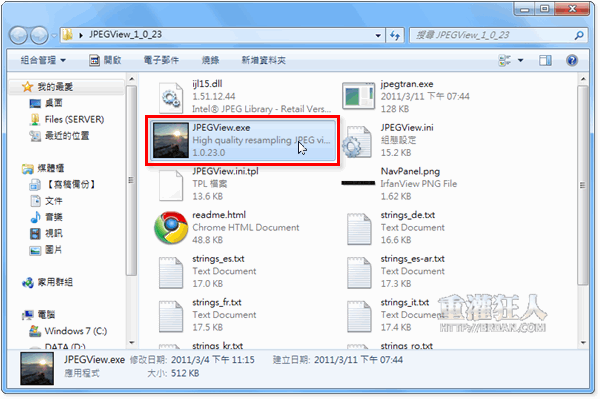
第2步 開啟 JPEGView 程式之後,會先出現一個「開啟舊檔」的視窗,請直接從資料夾中選取你要檢視的圖檔。
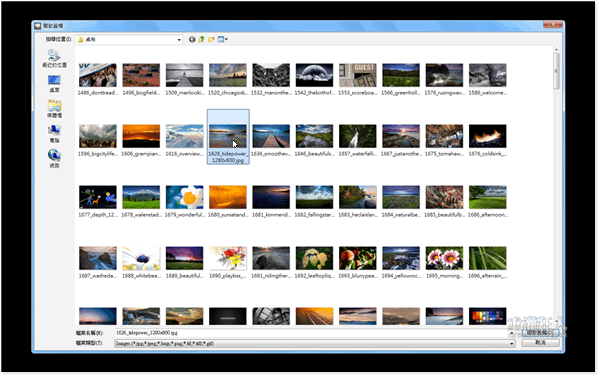
第3步 接著我們便可直接使用全螢幕的方式檢視完整圖檔畫面,看圖時可直接使用鍵盤上的左、右鍵來切換上一張或下一張圖檔,用上、下鍵來翻轉圖檔。另外也可使用滑鼠滾輪放大、縮小圖檔畫面。
當我們將滑鼠指標移動到畫面下方時,會出現一個小小的看圖工具列,可直接按工具列上的按鈕執行一些簡單的操作,譬如說按最右邊的「i」按鈕可以顯示圖檔資訊。
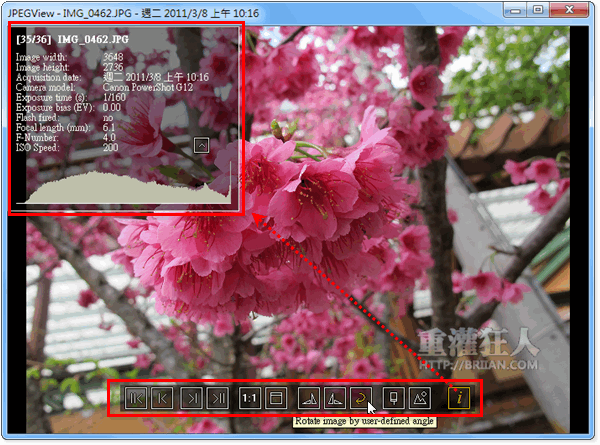
第4步 將滑鼠移動到視窗下方,會有另外一個圖檔編修工具列,可直接勾選上面的選項再依照你的需求調整畫面的色彩、對比...等等各式設定。
第5步 在圖檔上按一下滑鼠右鍵,還有一些設定與功能。